word如何自定义修改箭头方向及对齐方式
1、打开word进入主界面,点击左上角【插入】选项

2、进入插入界面,选择【形状】选项,然后再菜单栏插入【箭头】

3、鼠标选中箭头,点击上方菜单栏处的【旋转】,在弹出的菜单栏中选择需要选择的方式,比如水平旋转
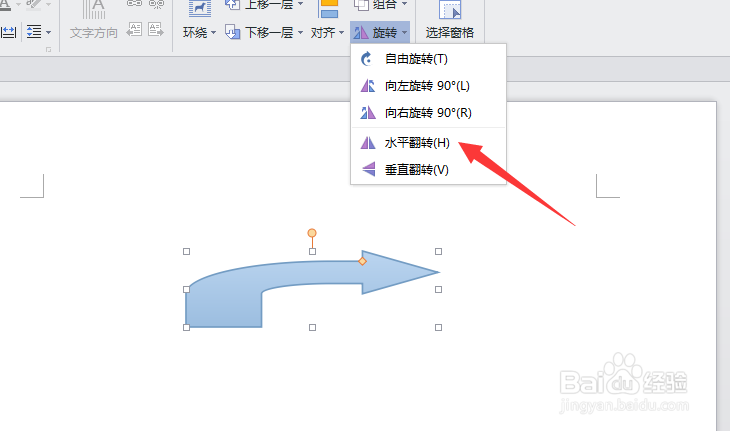
4、可以看到箭头已经修改成功,具体的根据自己需要设置。
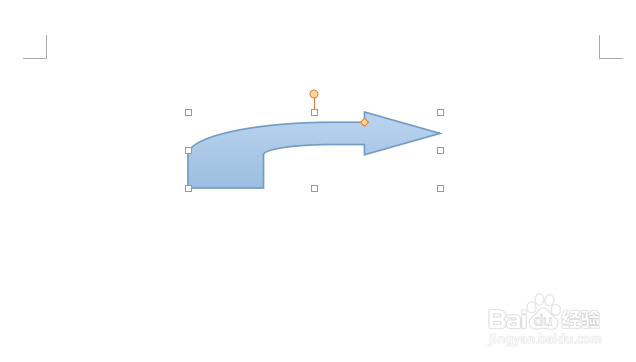
5、右键点击【箭头】,在弹出菜单栏选择【设置对象格式】
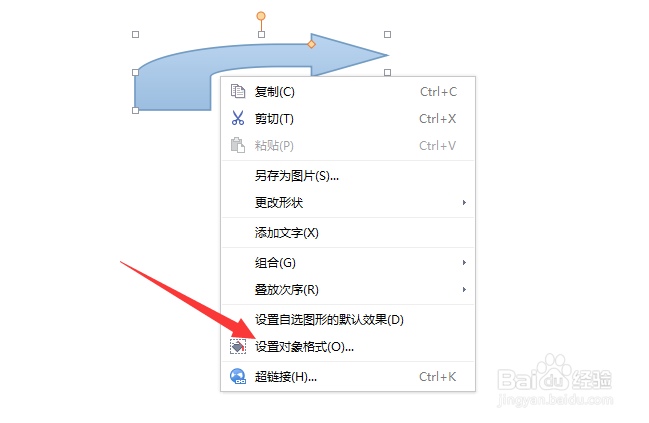
6、进入设置格式对话框,点击上方的【版式】

7、进入版式界面,点击右下角【高级】选项
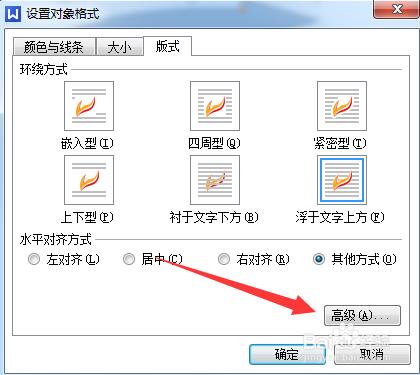
8、此时可以看到有【水平对齐】和【垂直对齐】点击进行设置即可

声明:本网站引用、摘录或转载内容仅供网站访问者交流或参考,不代表本站立场,如存在版权或非法内容,请联系站长删除,联系邮箱:site.kefu@qq.com。
阅读量:81
阅读量:112
阅读量:115
阅读量:173
阅读量:22